极速PE官网 > 帮助中心 >
萝卜家园硬盘做系统win10图文教程
作者:pe系统 2016-11-26
很多朋友都想要知道萝卜家园硬盘做系统win10的方法是什么,因为只有这个方法才是重装系统界的老大!那么究竟要怎么去操作呢?这就有很多朋友不知道了。下面就让系统之家小编给大家带来萝卜家园硬盘做系统win10图文教程吧。
(1)将制作好的U盘启动盘插入电脑,在开机时连续按下“F12”(在这里我们以联想笔记本为例),进入启动项窗口。

萝卜家园硬盘做系统win10图文教程图1
(2)看到窗口弹跳出U盘装机大师菜单是,我们利用键盘的上下键选择【03】启动Win8PE装机维护版(新机器),并按下回车键确定。
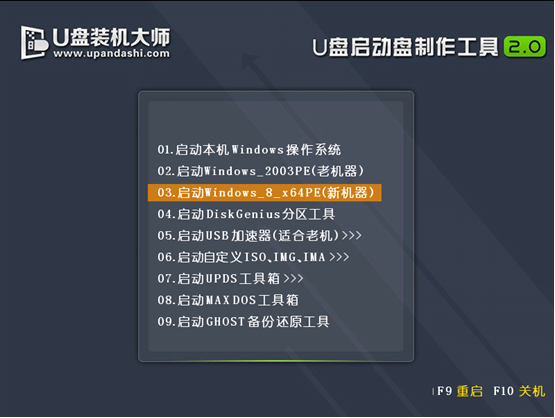
萝卜家园硬盘做系统win10图文教程图2
(3)进入PE系统后,系统将会自动运行一键装机工具,这个时候我们只要在点击“打开”选中之前下载好的镜像文件。
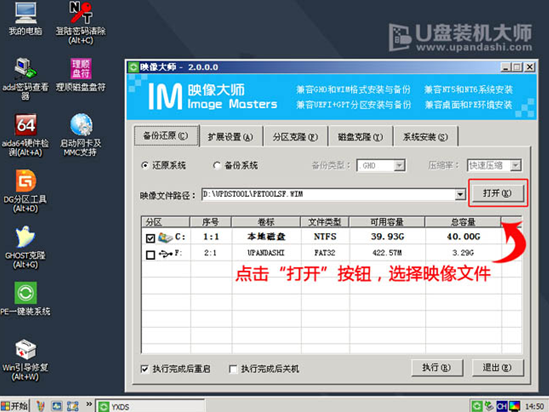
萝卜家园硬盘做系统win10图文教程图3
(4)通常情况下,选择c盘存放系统镜像,点击“执行”便可。

萝卜家园硬盘做系统win10图文教程图4
(5)待完成了以上操作后,我们只需要在弹出的提示窗口中点击“确定”就可以了。

萝卜家园硬盘做系统win10图文教程图5
(6)最后,只要耐心等待系统中的镜像释放,重启电脑就完成了系统的安装。小编还推荐网友们阅读win10系统下载安装。

萝卜家园硬盘做系统win10图文教程图6
上述就是萝卜家园硬盘做系统win10图文教程了,不知道大家掌握了没有呢?但是小编还是建议大家在重装系统之前先备份一下原本系统里的重要文件或者数据,这样子就不用重装系统之后再火急火燎去寻找恢复数据的方法了。
摘要:很多朋友都想要知道萝卜家园硬盘做系统win10的方法是什么,因为只有这个方法才是重装系统界的老大!那么究竟要怎么去操作呢?下面就让小编给大家带来萝卜家园硬盘做系统win10图文教程吧.....
